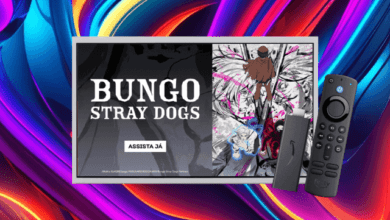Como Resetar uma TV LG: Guia Detalhado

Minha TV LG tem apresentado muitos problemas ultimamente e se recusa a responder a tempo aos comandos do controle remoto.
A TV também estava apresentando travamentos ao assistir filmes, o que estava afetando negativamente minha experiência de visualização.
Decidi reiniciar minha TV LG para tentar resolver isso, mas não sabia o que fazer além do método de desligar e ligar da tomada.
Então, acessei o site de suporte da LG para descobrir qual era a maneira oficial de reiniciar minha TV LG e resolver qualquer problema.
Confirmei todas essas informações para minha TV conversando com algumas pessoas nos fóruns de usuários, então estava pronto com muitas informações.
Este artigo tenta compilar todas essas informações em algo que possa ajudar você quando sua TV estiver com problemas.
Após ler este artigo, você saberá tudo o que há para saber sobre como reiniciar e redefinir sua TV LG.
Para reiniciar sua TV LG, desligue a TV da tomada e aguarde pelo menos 15 segundos antes de ligá-la novamente. Existem também outros métodos, mas este é o mais fácil.
O restante do artigo abordará os diferentes métodos de reiniciar ou redefinir sua TV e por que você pode precisar fazer isso.
Quando Deve Resetar Sua TV LG
Reiniciar sua TV pode ajudar com muitos problemas, incluindo aqueles que podem ter sido causados por software com bugs ou hardware antigo.
Você também pode precisar reiniciar sua TV após a instalação de uma atualização de software para que as novas alterações entrem em vigor.
Também é uma boa prática reiniciar sua TV ocasionalmente se você a mantiver ligada por longos períodos para atualizar a RAM do sistema.
Existem dois tipos de reinicializações, reinicializações suaves e reinicializações forçadas, e elas diferem em relação ao que fazem na sua TV.
Reinicializações suaves apenas reiniciam a TV e não fazem muita coisa em termos de hardware, enquanto uma reinicialização forçada apagará tudo da RAM e desligará a energia da TV.
Vamos abordar ambos os métodos neste artigo e todos os outros passos que o ajudarão a facilitar isso.
Como Resetar com o Controle Remoto
Um dos primeiros métodos para reiniciar sua TV é usar o controle remoto para iniciar o processo de reinicialização.
Isso é considerado uma reinicialização suave, pois apenas reinicializa o sistema operacional e deixa o restante intocado.
Para fazer isso:
- Pressione e segure os botões Menu e Vol Down por pelo menos 15 segundos.
- Quando a TV reiniciar e exibir o logotipo da LG, solte os botões.
- Sua TV ligará automaticamente depois disso; se não ligar, tente pressionar o botão Liga/Desliga.
Reinicializar Sem o Controle Remoto

Se você precisar reiniciar sua TV, mas perdeu o controle remoto ou ele descarregou, ainda poderá reiniciar sua TV.
Este método específico de reinicialização sem o controle remoto pode ser classificado como uma reinicialização forçada, pois você está desligando a energia da TV.
Siga estas etapas para fazer isso:
- Encontre o botão Liga/Desliga na TV e mantenha-o pressionado por cerca de 10 segundos.
- Quando a TV se desligar, desconecte-a da tomada.
- Você precisará esperar pelo menos um minuto para que a energia seja completamente desligada e a reinicialização, seja concluída.
- Conecte a TV novamente à tomada e ligue-a.
- Verifique se o problema que o forçou a reiniciar foi resolvido seguindo essas etapas.
Por Que Deve Resetar Sua TV LG
Às vezes, o problema que você enfrenta pode exigir algo mais potente ou eficaz para ser resolvido.
É aí que entram as redefinições; elas apagam os dados da TV, ao contrário de uma reinicialização, e restauram as configurações de fábrica da TV.
Isso pode resolver muitos problemas, como configurações de rede incorretas ou problemas de memória.
Você só deve redefinir sua TV se todas as outras correções não funcionarem.
A redefinição removerá tudo da TV, incluindo seus aplicativos e todos os dados no armazenamento interno da TV.
Continue para a próxima seção se sentir que sua TV precisa ser redefinida.
Como Resetar Sua TV LG
O primeiro método é o processo padrão de redefinição recomendado pela LG.
Você precisará do controle remoto para fazer isso, e também precisará lembrar a senha da sua TV, se já tiver configurado uma.
A senha padrão é 1234 ou 0000 se você nunca definiu uma senha.
- Pressione o botão Home no controle remoto da sua TV LG.
- Vá para Configurações > Geral.
- Selecione Redefinir.
- Insira a senha da sua TV.
- Siga as etapas até chegar à tela de confirmação.
- Aceite a tela de confirmação e selecione Reiniciar.
- Quando a TV reiniciar, siga o processo de configuração inicial novamente e configure a TV de acordo com suas preferências.
Após isso, verifique se o problema que o levou a redefinir a TV foi resolvido.
Resetar Sem a Senha
Se você esqueceu a senha que definiu, não se preocupe, há uma opção para redefinir a senha da sua TV.
Você precisará redefinir sua senha antes de prosseguir com o processo de redefinição.
Para fazer isso:
- Abra o menu da TV.
- Vá para Configurações > Configurações avançadas.
- Escolha Segurança.
- Selecione Redefinir senha.
- Pressione a tecla Canal + duas vezes, depois a tecla Canal – uma vez e, em seguida, a tecla Canal + novamente.
- Digite 0313 na caixa de texto e 0000 na caixa de texto seguinte.
- Quando a nova tela aparecer, defina sua nova senha.
- Após redefinir sua senha, siga as etapas para redefinir sua TV das seções acima.
Perguntas Frequentes
Como faço para atualizar minha TV LG?
Para atualizar sua TV LG, vá para as configurações da TV e selecione “Atualização de Software” ou “Atualização de Sistema“, dependendo da versão do WebOS da sua TV. Siga as instruções na tela para baixar e instalar a atualização, se estiver disponível.
Como faço para fazer um hard reset na minha TV LG?
Para fazer um hard reset na sua TV LG, siga estas etapas:
- Desligue a TV e desconecte-a da tomada.
- Aguarde pelo menos 15 segundos.
- Reconecte a TV à tomada e ligue-a.
- Siga as instruções na tela para configurar a TV novamente.
Tenha em mente que um hard reset apagará todas as configurações e dados da TV, restaurando-a às configurações de fábrica.
Como faço para verificar a versão do WebOS da minha TV LG?
Para verificar a versão do WebOS da sua TV LG, siga estas etapas:
- Pressione o botão “Configurações” no controle remoto da TV.
- Role para baixo e selecione “Geral“.
- Selecione “Sobre esta TV” ou “Informações da TV“.
- Procure a informação da versão do sistema operacional, que deve mostrar a versão do WebOS da sua TV.
Por que minha LG Content Store não está funcionando?
Se a LG Content Store não estiver funcionando corretamente, pode ser devido a problemas de conexão com a Internet. Verifique sua conexão com a Internet e tente reiniciar seu roteador para ver se consegue acessar o serviço. Se o problema persistir, entre em contato com o suporte da LG para obter assistência.
Conclusão
Uma reinicialização ou redefinição pode corrigir quase todos os problemas com sua TV LG, ou qualquer outra TV, pois ela redefine o hardware e o software da TV.
As reinicializações suaves e forçadas ou reinicializações devem ser feitas na ordem correta, com as reinicializações suaves e forçadas primeiro e a redefinição de fábrica por último.
Certifique-se de fazer backup de quaisquer dados na TV que possa precisar antes de prosseguir com a redefinição de fábrica.